
Bạn chỉ có thể mở các tệp nhà xuất bản (.pub) với nhà xuất bản của Microsoft. Nếu bạn muốn chia sẻ tệp với những người khác có thể không có nhà xuất bản hoặc nếu muốn ngăn tập tin được chỉnh sửa, bạn nên chuyển đổi nó thành PDF. [số 8] .
Để chuyển đổi tệp nhà xuất bản sang PDF, trước tiên hãy mở tệp bạn muốn chuyển đổi. Sau khi mở, nhấp vào tab "Tệp" trong Ribbon của nhà xuất bản.
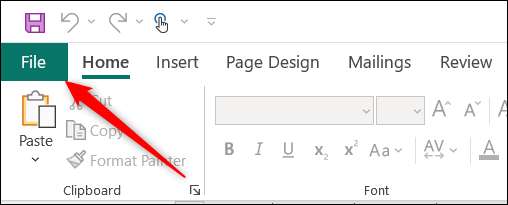
Tiếp theo, nhấp vào "Xuất" trong ngăn bên trái.
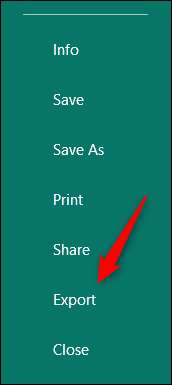
Bây giờ bạn sẽ ở trong phần Tạo tài liệu PDF / XPS của các tùy chọn xuất. Tại đây, Nhà xuất bản chia sẻ một số lý do bạn có thể muốn chuyển đổi tệp PUB của mình sang PDF, chẳng hạn như bảo quản định dạng và kiểu dáng, khiến người khác chỉnh sửa tệp hơn và xem tệp trực tuyến miễn phí.
Nhấp vào nút "Tạo PDF / XPS".
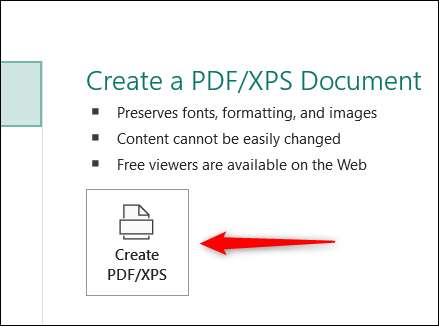
Chương trình quản lý dữ liệu [số 8] sẽ xuất hiện. Trong hộp "Lưu dưới dạng", bạn sẽ thấy "PDF", nghĩa là tệp quán rượu của bạn sẽ được lưu dưới dạng tệp PDF. Nhưng trước khi bạn lưu tệp, bạn có thể muốn điều chỉnh những gì tệp được tối ưu hóa cho. Để làm điều này, nhấp vào "Tùy chọn."
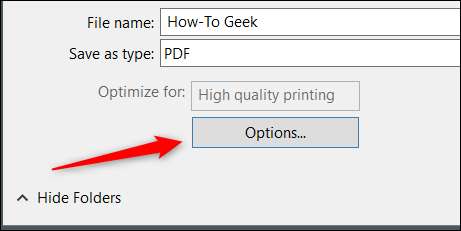
Cửa sổ Tùy chọn Xuất bản sẽ mở. Có năm tùy chọn có sẵn để chỉ định cách tệp sẽ được in hoặc phân phối.
- Kích thước nhỏ nhất - Lý tưởng nếu bạn muốn xem tệp trực tuyến dưới dạng một trang.
- Tiêu chuẩn - Lý tưởng nếu bạn có kế hoạch gửi tệp qua email và nếu có khả năng người nhận sẽ in nó.
- In chất lượng cao - Lý tưởng cho máy tính để bàn hoặc in ấn cửa hàng.
- Báo chí thương mại - Lý tưởng để sử dụng thương mại. Đây là chất lượng cao nhất hiện có.
- Tập quán - Đặt thông số kỹ thuật của riêng bạn.
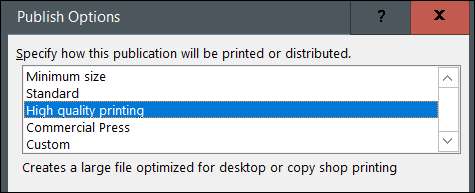
Chọn tùy chọn bạn muốn và sau đó nhấp vào "OK" ở góc dưới bên phải của cửa sổ.
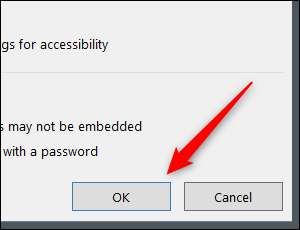
Cuối cùng, chọn vị trí bạn muốn lưu tệp, đặt tên tệp, sau đó nhấp vào nút "Xuất bản".
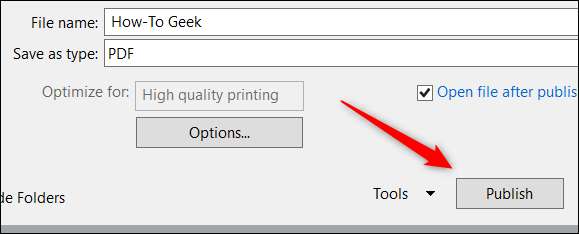
Tệp hiện sẽ được lưu dưới dạng tệp PDF ở vị trí đã chọn.
Bây giờ tệp được lưu dưới dạng PDF, bạn có thể mở nó bằng trình duyệt web hoặc một Đầu đọc máy tính để bàn. [số 8] của sự lựa chọn của bạn. Hãy chắc chắn kiểm tra xem tất cả các định dạng là dự kiến trước khi gửi nó ra!
CÓ LIÊN QUAN: Cách chuyển đổi PDF thành tài liệu Microsoft Word [số 8]







